Cómo crear un sistema de tickets de soporte gratuito en WordPress
¿Está utilizando una herramienta SaaS para su sistema de tickets de soporte de WordPress y tiene que pagar una tarifa cada mes? Si es así, no eres el único. Si bien estas herramientas están repletas de funciones y valen la pena, existen otras opciones si tiene un presupuesto limitado o simplemente desea ahorrar algo de dinero.
Un sólido sistema de tickets de soporte en WordPress puede ayudarlo a brindar el servicio al cliente que los consumidores adoran y esperan de los negocios en línea.
Pero, ¿puede un plugin de ticket de soporte gratuito realmente brindarle lo que necesita? Nosotros creemos que sí. Hoy te mostraremos cómo crear un sistema de tickets de soporte gratuito en WordPress.
¿Entonces, Qué esperas? ¡Sigue leyendo!
¿Por qué crear un sistema de tickets de soporte en WordPress?
Es posible que se pregunte por qué se necesita un sistema de tickets de soporte en WordPress. Después de todo, tiene un formulario de contacto claro en su sitio web o un correo electrónico comercial que la gente puede usar, ¿verdad? Bueno, hay muchas buenas razones por las que un sistema de tickets de soporte puede ayudar a que los negocios en línea crezcan a mejorar:
- Maneje múltiples consultas de forma más rápida y eficaz
- Solicitudes de soporte directo a la persona o departamento adecuados
- Mantenga las consultas de soporte organizadas y en una ubicación conveniente
Por último, con un buen sistema de soporte implementado, puede obtener información importante sobre lo que sus clientes necesitan y quieren de usted y de su negocio y tomar decisiones basadas en datos que no solo ayudarán a su negocio a crecer, sino que darán como resultado clientes más satisfechos que te prefiero a la competencia.
Entonces, creemos un sistema de tickets de soporte gratuito en WordPress.
Cómo crear un sistema de soporte de tickets gratuito en WordPress
Si desea crear un sistema de soporte de tickets para su sitio de WordPress, sin gastar un centavo, le recomendamos que utilice el Complemento de soporte y soporte técnico de WordPress por Awesome Support.

Este plugin gratuito es muy fácil de usar y viene con funciones como emisión de tickets de soporte, notificaciones por correo electrónico, asignación de múltiples departamentos, seguimiento de datos y mucho más. Además, es compatible con WooCommerce, lo que significa que puede agregar un sistema de tickets de soporte a su tienda en línea con facilidad.
Veamos cómo puede usarlo para poner en funcionamiento un sistema de tickets de soporte en minutos.
Paso 1: Instale y active el plugin de soporte y soporte técnico de WordPress
Para instalar y activar el plugin de soporte y soporte técnico de WordPress en su sitio web de WordPress, vaya a Complementos > Agregar nuevo en su panel de WordPress.
Busque 'WordPress HelpDesk & Support Plugin' y haga clic en Instalar ahora.
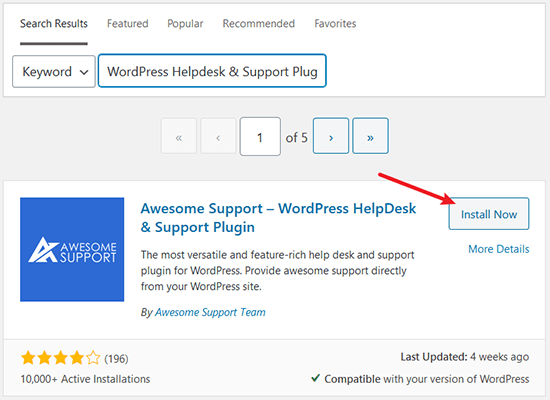
Luego, haga clic en Activar por lo que el plugin estará listo para su uso.
Paso 2: Inicie el asistente de configuración
Una vez que active el plugin de soporte y soporte técnico de WordPress, verá un asistente de configuración que lo guiará a través del proceso de configuración. Tiene la opción de omitir esto si lo desea.
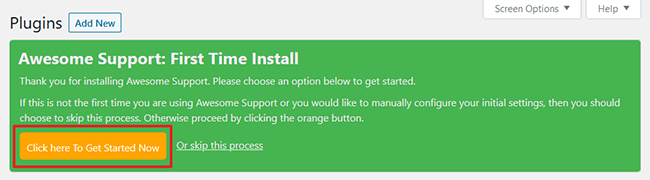
La primera pantalla del asistente de configuración le da la bienvenida y le pregunta si desea activar el soporte para varios productos.
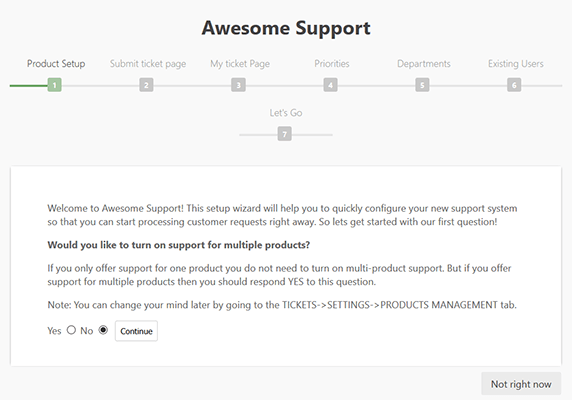
Si tiene una tienda en línea con varios productos, es posible que desee activar esta función para que los clientes puedan especificar con qué producto necesitan ayuda. Si no lo hace, seleccione No y entonces Seguir.
El plugin de soporte y servicio de asistencia de WordPress crea una nueva página en su sitio a la que los clientes pueden acceder cuando desean enviar un ticket de soporte. Sin embargo, esta página también debe agregarse a uno de sus menús para que las personas puedan acceder a ella fácilmente.
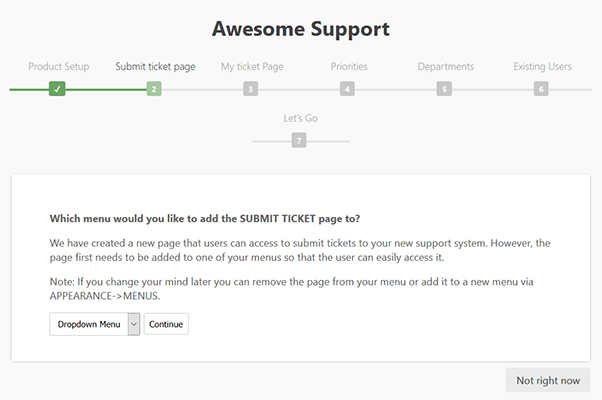
Seleccione el menú al que le gustaría agregar su sistema de tickets de soporte y haga clic en Seguir.
A continuación, deberá elegir un menú para colocar su página de boletos existente. Nuevamente, elija su ubicación y haga clic en Seguir.
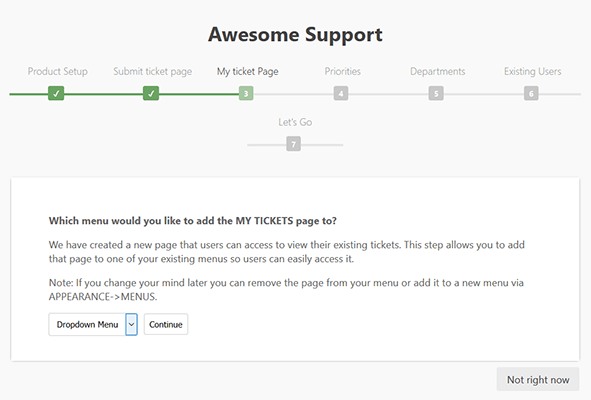
Esto facilita que los clientes vean los tickets de soporte que han enviado.
Tenga en cuenta que si no desea que estos elementos se agreguen a los menús de su sitio o si desea cambiar sus ubicaciones, puede hacerlo más tarde.
El siguiente paso del asistente se ocupa de las prioridades de los tickets. Si desea asignar prioridades a sus tickets de soporte, habilite esta función.

El asistente de configuración le permite saber que puede configurar los niveles de prioridad después de la configuración inicial del plugin yendo a Entradas > Prioridades.
Si su empresa tiene varios departamentos y desea poder dirigir los tickets de soporte a diferentes al momento del envío, habilite la siguiente función y haga clic en Seguir.

Podrás configurar los departamentos yendo a Entradas > Departamentos cuando haya terminado con el proceso de configuración.
El último paso del asistente de configuración le pregunta cómo desea manejar a los usuarios existentes. De forma predeterminada, este plugin no permitirá que los usuarios existentes envíen tickets a menos que los habilite aquí. Si aún no tiene ningún usuario en su sitio, omita este esquema y haga clic en Seguir.
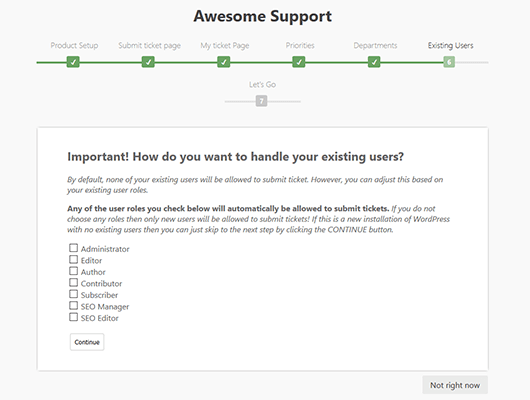
Verá un mensaje de éxito cuando se complete el asistente de instalación y la configuración inicial.
Paso 3: pruebe un ticket de soporte en la interfaz de su sitio
Una vez que finalice el asistente de configuración, ¡todo estará listo para funcionar! Por supuesto, hay pequeños detalles que deben manejarse, como los departamentos de su empresa y la ubicación del menú. Pero antes de tomarse tantas molestias, pruebe un ticket de soporte en la interfaz de su sitio para asegurarse de que todo funciona.
Empiece haciendo clic en Enviar ticket en la interfaz de su sitio web.

Aquí puede iniciar sesión o registrarse como nuevo usuario.

A continuación, complete el ticket de soporte y haga clic en Enviar ticket.
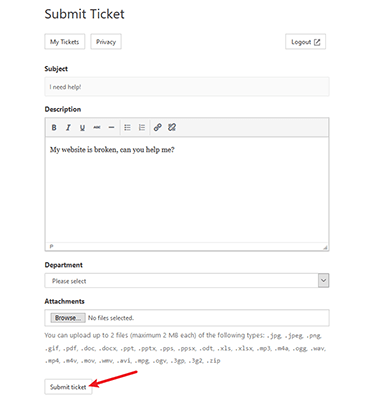
Después de enviar su boleto de prueba, verá el estado de su boleto inmediatamente. También puede acceder a esta información navegando al Mis entradas elemento de menú que el plugin creó para usted.
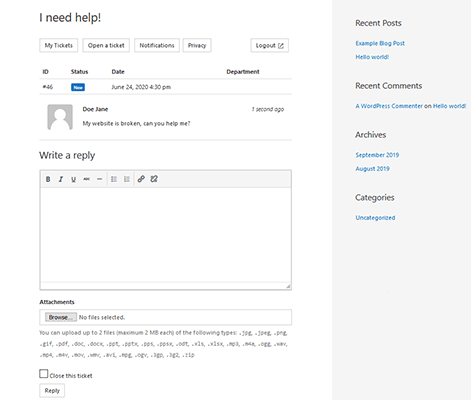
Paso 4: responder a los envíos de tickets de soporte
Ahora, puede volver a su panel de WordPress y ver el ticket de soporte que acaba de enviar. Solo ve a Entradas > Todas las entradas.

Haga clic en el ticket al que desea responder y luego ingrese su respuesta en el editor.
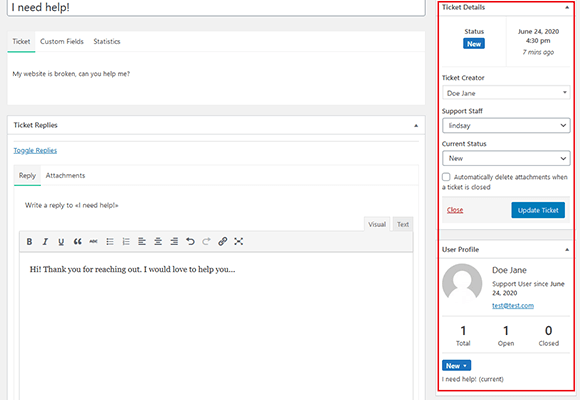
Además del mensaje del ticket de soporte original y su respuesta, también verá información sobre el estado del ticket, el creador, el agente y más.
Para cambiar el estado del ticket, simplemente seleccione Nuevo, En progresoo En espera en el menú desplegable etiquetado Estado actual o elige Cerrar cuando el ticket se haya manejado con éxito.
Cuando cierra un ticket, se elimina automáticamente de su Todas las entradas para que pueda concentrarse en las entradas que necesitan su atención y nada más. Sin embargo, siempre puede filtrar sus entradas para mostrar las cerradas, en caso de que necesite volver a comprobar el envío de una entrada anterior o volver a abrirla.
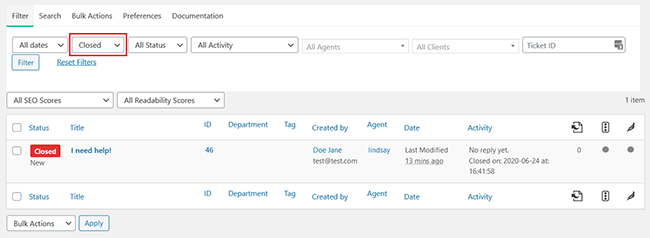
No olvide que también recibirá notificaciones por correo electrónico de tickets de soporte para que nunca se pierda un envío de tickets.

Terminando
¡Y ahí lo tienes! Una de las formas más fáciles de crear un sistema de tickets de soporte gratuito en WordPress utilizando el plugin de soporte y soporte técnico de WordPress.
Por supuesto, hay mucho más en este plugin de lo que le mostramos. Solo queríamos que se pusiera en funcionamiento con la menor cantidad de molestias posible.
Pero la verdad es que este plugin tiene un gran potencial. Y con una etiqueta de precio con la etiqueta "Gratis", realmente no tiene nada que perder y solo clientes felices y satisfechos que ganar.

Si quieres conocer otros artículos parecidos a Cómo crear un sistema de tickets de soporte gratuito en WordPress puedes visitar la categoría Tutoriales.
